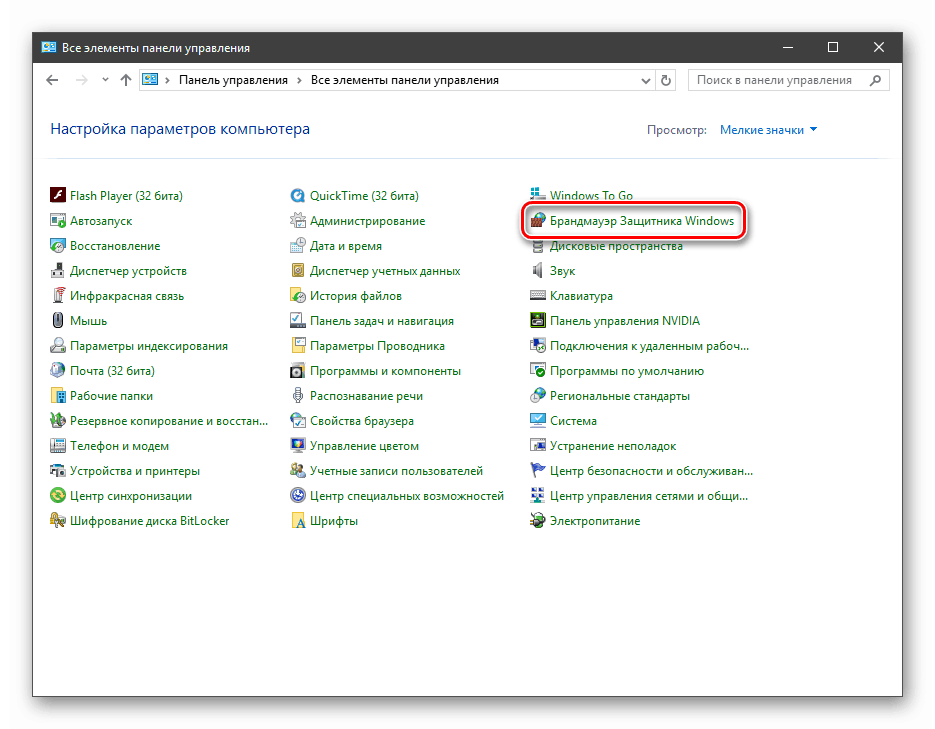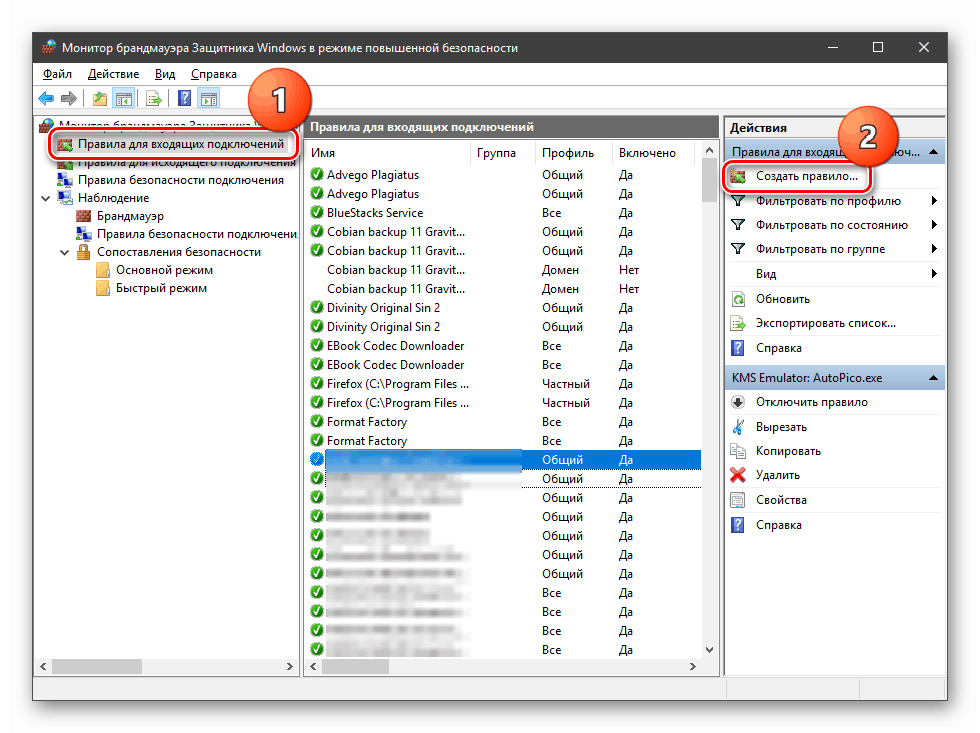Windows 10 Vodič za konfiguraciju vatrozida
Vatrozid je vatrozid ugrađen u sustav Windows koji je dizajniran za povećanje sigurnosti sustava pri radu na mreži. U ovom članku ćemo analizirati glavne funkcije ove komponente i naučiti kako je konfigurirati.
Sadržaj
Konfiguracija vatrozida
Mnogi korisnici zanemaruju ugrađeni vatrozid, smatrajući ga nedjelotvornim. Međutim, ovaj alat vam omogućuje da značajno povećate razinu sigurnosti računala pomoću jednostavnih alata. Za razliku od trećih strana (osobito besplatnih) programa, vatrozid je vrlo jednostavan za upravljanje, ima prijateljsko sučelje i jasne postavke.
Možete doći do opcije odjeljak iz klasičnog "Control Panel" Windows.
- Pozovite izbornik "Run" s kombinacijom tipki Windows + R i unesite naredbu
controlKliknite "U redu" .
![Pristup klasičnoj upravljačkoj ploči iz programa Run in Windows 10]()
- Prebacite se na prikaz malih ikona i pronađite aplet programa Windows Defender Firewall .
![Idite na postavke vatrozida u klasičnoj upravljačkoj ploči sustava Windows 10. t]()
Vrste mreža
Postoje dvije vrste mreža: privatna i javna. Prvi su pouzdane veze s uređajima, primjerice kod kuće ili u uredu, kada su svi čvorovi poznati i sigurni. Drugi je povezivanje s vanjskim izvorima putem ožičenih ili bežičnih adaptera. Prema zadanim postavkama javne se mreže smatraju nesigurnima, a na njih se primjenjuju stroža pravila.
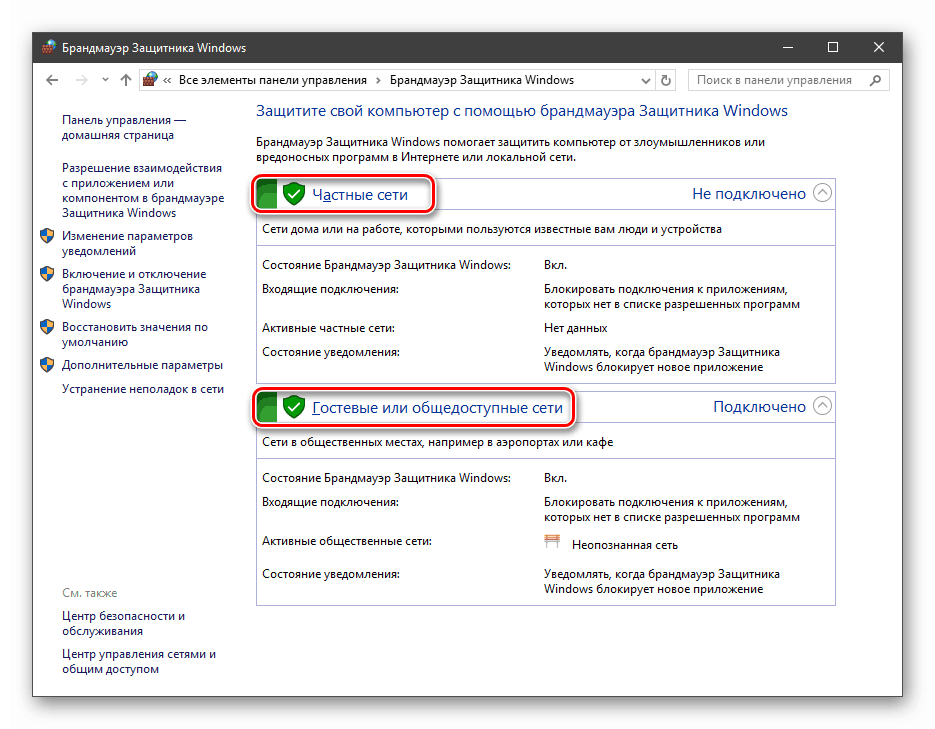
Omogući i onemogući, zaključaj, obavijesti
Možete aktivirati vatrozid ili ga onemogućiti klikom na odgovarajuću vezu u odjeljku s postavkama:
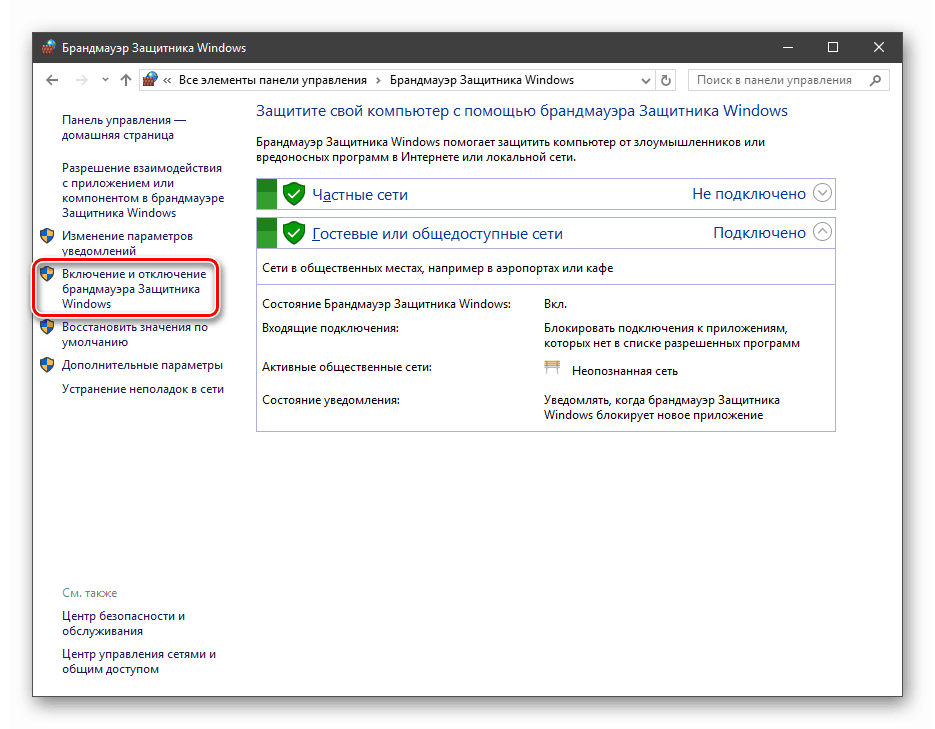
Dovoljno je postaviti prekidač u željeni položaj i kliknuti OK .

Blokiranje podrazumijeva zabranu svih dolaznih veza, odnosno bilo koje aplikacije, uključujući preglednik, neće moći preuzeti podatke s mreže.

Obavijesti su posebni prozori koji se pojavljuju kada sumnjivi programi pokušaju pristupiti Internetu ili lokalnoj mreži.

Funkcija je onemogućena ako isključite potvrdne okvire u navedenim potvrdnim okvirima.
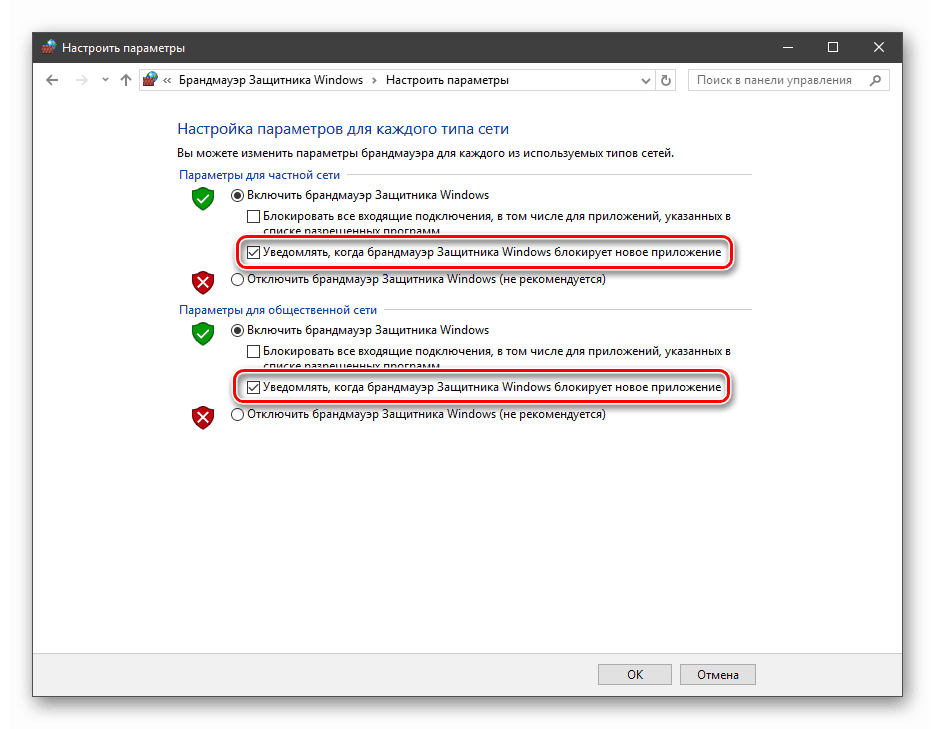
Resetiraj postavke
Ovaj postupak briše sva korisnička pravila i postavlja parametre na zadane vrijednosti.

Resetiranje se obično izvodi kada se vatrozid pokvari zbog različitih razloga, kao i nakon neuspješnih eksperimenata s sigurnosnim postavkama. Treba shvatiti da će se "ispravne" opcije također resetirati, što može dovesti do neupotrebljivosti aplikacija koje zahtijevaju mrežnu povezanost.

Interakcija s programima
Ova značajka omogućuje određenim programima povezivanje s mrežom radi razmjene podataka.

Ovaj se popis naziva i "iznimkama". Kako raditi s njim, govorimo u praktičnom dijelu članka.

pravila
Pravila su primarni vatrozidni alat za sigurnost. Uz njihovu pomoć možete zabraniti ili dopustiti mrežne veze. Ove se opcije nalaze u odjeljku naprednih opcija.

Dolazna pravila sadrže uvjete za primanje podataka izvana, odnosno preuzimanje informacija s mreže (preuzimanje). Položaji se mogu kreirati za sve programe, komponente sustava i portove. Postavljanje izlaznih pravila podrazumijeva zabranu ili dopuštenje za slanje zahtjeva poslužiteljima i kontrolu procesa "vraćanja" (upload).

Sigurnosna pravila omogućuju vam uspostavljanje veza pomoću IPSec-a - skupa posebnih protokola, prema kojima autentifikacija, primitak i provjera cjelovitosti primljenih podataka i njihovo šifriranje, kao i siguran prijenos ključeva kroz globalnu mrežu.

U grani "Promatranje" u odjeljku mapiranja možete pregledati informacije o onim vezama za koje su konfigurirane sigurnosna pravila.

profili
Profili su skup parametara za različite vrste veza. Postoje tri vrste: "Opći" , "Privatni" i "Profil domene" . Uređivali smo ih u opadajućem redoslijedu "strogosti", odnosno razine zaštite.
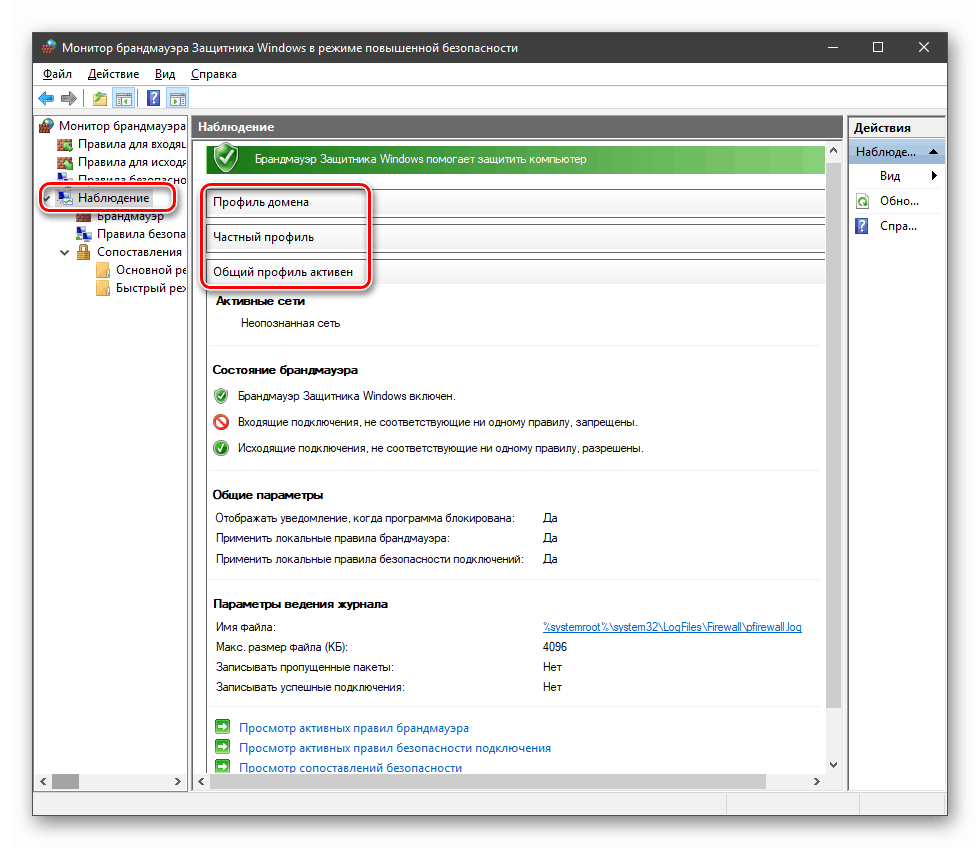
Tijekom normalnog rada, ovi se setovi automatski aktiviraju kada su spojeni na određenu vrstu mreže (odabrani prilikom stvaranja nove veze ili povezivanja adaptera - mrežne kartice).
praksa
Analizirali smo osnovne funkcije vatrozida, sada ćemo prijeći na praktični dio, u kojem ćemo naučiti kako kreirati pravila, otvoriti portove i raditi s iznimkama.
Izrada pravila za programe
Kao što već znamo, pravila su ulazna i odlazna. Pomoću prvog postavite uvjete za primanje prometa iz programa, a drugi utvrđuju mogu li prenijeti podatke na mrežu.
- U prozoru “Monitor” ( “Napredne postavke” ) kliknite na stavku “Dolazna pravila” i odaberite “Kreiraj pravilo” u desnom bloku.
![Prijelaz na stvaranje pravila za dolaznu vezu u Windows 10 vatrozidu]()
- Prekidač ostavljamo u položaju "Za program" i kliknemo "Dalje".
![Odabir za stvaranje pravila dolazne veze za program u vatrozidu sustava Windows 10. t]()
- Prebacite se na "Putanja programa" i kliknite gumb "Pregledaj" .
![Idite na potragu za izvršnom datotekom programa za stvaranje pravila dolazne veze u Windows 10 vatrozidu]()
Uz pomoć "Explorera" tražimo izvršnu datoteku ciljne aplikacije, kliknemo na nju i kliknemo "Otvori" .
![Potražite izvršnu datoteku programa za stvaranje pravila dolazne veze u Windows 10 vatrozidu]()
Idemo dalje.
![Idite na sljedeći korak u izradi pravila za dolaznu vezu u vatrozidu sustava Windows 10. t]()
- U sljedećem prozoru vidimo opcije za djelovanje. Ovdje možete dopustiti ili odbiti vezu, kao i omogućiti pristup putem IPSec-a. Odaberite treću stavku.
![Konfiguriranje radnje pri izradi pravila za dolaznu vezu u Windows 10 vatrozidu]()
- Definiramo koje će profile koristiti naše novo pravilo. Učinit ćemo to tako da se program ne može spojiti samo na javne mreže (izravno na Internet), au kućnom okruženju raditi u normalnom načinu rada.
![Odabir profila prilikom izrade pravila za dolaznu vezu u Windows 10 vatrozidu]()
- Dajemo naziv pravila prema kojem će se prikazivati na popisu i, po želji, kreirati opis. Nakon što kliknete gumb "Završi", pravilo će se stvoriti i odmah primijeniti.
![Dodjeljivanje imena i dovršavanje izrade pravila za dolaznu vezu u Windows 10 vatrozidu]()
Izlazna pravila kreiraju se na sličan način na odgovarajućoj kartici.

Radite s iznimkama
Dodavanjem programa u iznimke vatrozida možete brzo stvoriti dopušteno pravilo. Također u ovom popisu možete konfigurirati neke parametre - omogućiti ili onemogućiti poziciju i odabrati vrstu mreže u kojoj radi.

Pročitajte više: Dodajte program u iznimke u Windows 10 vatrozidu
Pravila luke
Takva se pravila stvaraju na isti način kao i ulazne i izlazne pozicije za programe s jedinom razlikom što je tijekom faze definiranja tipa odabrana stavka "Za port" .

Najčešći slučaj korištenja je interakcija s igraćim poslužiteljima, klijentima e-pošte i instant messengerima.
Više detalja: Kako otvoriti portove u Windows 10 firewallu
zaključak
Danas smo se upoznali s Windows Firewallom i naučili kako koristiti njegove osnovne funkcije. Prilikom postavljanja treba imati na umu da promjene u postojećim pravilima (koje se postavljaju prema zadanim postavkama) mogu dovesti do smanjenja razine sigurnosti sustava i nepotrebnih ograničenja - do kvara nekih aplikacija i komponenti koje ne funkcioniraju bez pristupa mreži.